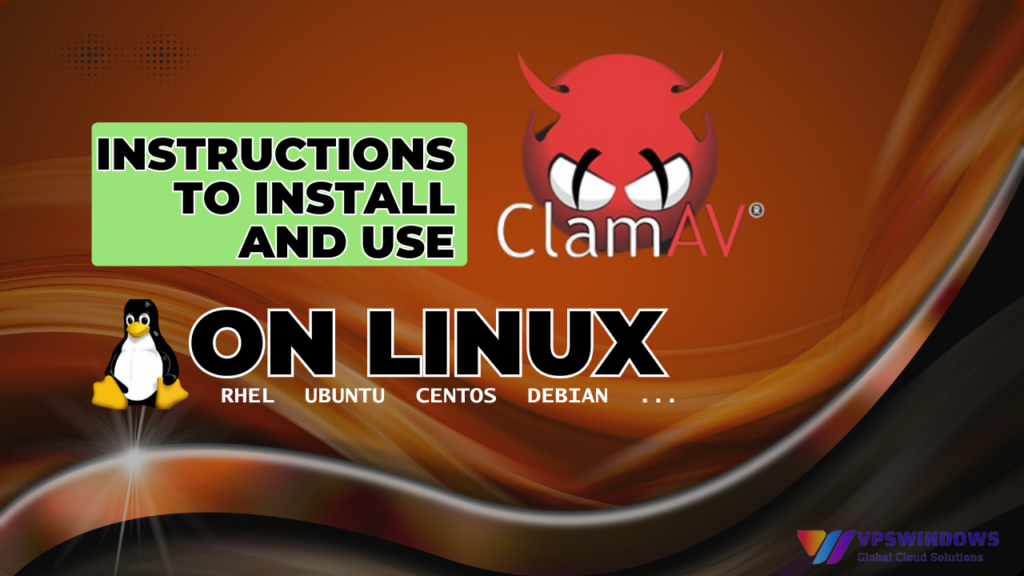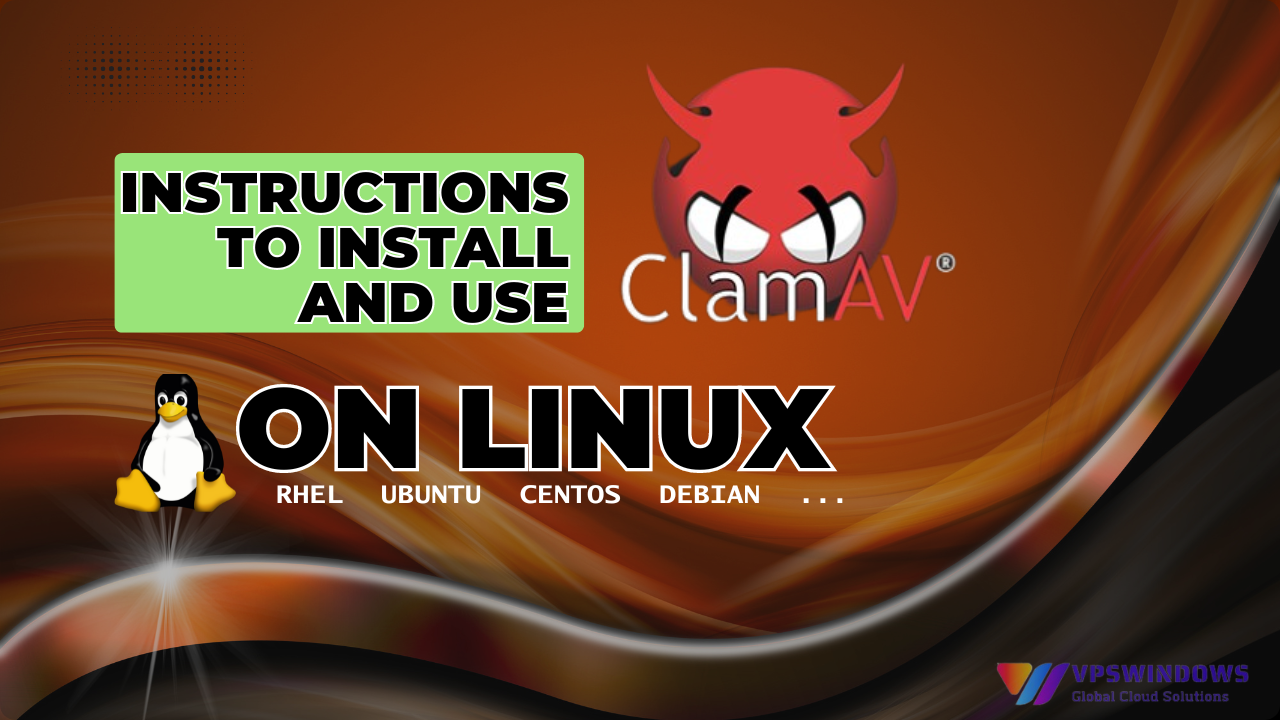
当服务器感染病毒/木马/恶意软件时,我们需要软件来检测和清除病毒,而 ClamAV 是最流行、最有效的软件之一。下面的文章将指导你如何在 Linux 上安装和使用 ClamAV 扫描病毒/恶意软件/木马
什么是 ClamAV?
ClamAV(Clam Anti Virus)是一个开源引擎(软件核心),专门用于检测木马、病毒、恶意软件和其他威胁。
反病毒软件都依赖于一个包含病毒识别标志(如签名、校验和)的数据库,因此我们需要定期更新反病毒软件的数据库,以提高查杀病毒的效率。
在 Linux 上安装和使用 ClamAV 扫描病毒/恶意软件/木马的说明
在 Linux 上安装 ClamAV 以扫描病毒/恶意软件/木马的说明
-
通过 SSH 登录 VPS
您需要运行 Ubuntu 20.4 的 VPS,请在此注册免费账户并购买 VPS Ubuntu 20.4。
-
在 Linux 上安装 ClamAV
- 通过 “yum “命令从 CentOS 或 Ubuntu 软件仓库安装 ClamAV。yum或apt-get命令安装 ClamAV。
+ Centos/RHEL
# yum install -y clamav clamd
#yum install -y clamav-server clamav-server-systemd clamav-scanner-systemd clamav-data clamav-update clamav-filesystem clamav clamav-devel clamav-lib
+ Debian/Ubuntu
# apt-get install -y clamav clamav-daemon
- 安装后检查 ClamAV 版本。
# clamscan --version
在 Linux 上使用 ClamAV 扫描病毒/恶意软件/木马的说明
-
启动 ClamAV 服务
通常,ClamAV 只用于正常扫描。但激活服务机制后,ClamAV 将加载到 RAM 中,其他服务可以访问 ClamAV 服务端口,快速使用病毒扫描功能。ClamAV 服务(clamd 或 clam-daemon)通常用于高级操作,如扫描收到的电子邮件中的病毒。那么我们需要启动这项服务吗?答案是否定的,如果您不结合使用高级功能的话。但如何启动这项服务呢?
+ 初始系统(CentOS/RHEL 6 Ubuntu 14.04)
# /etc/init.d/clamd start
# chkconfig clamd on
+ Systemd 系统(CentOS/RHEL 7 Ubuntu 16.04
# systemctl start clamd
# systemctl enable clamd
-
更新病毒样本数据库
正如文章开头提到的,你需要定期更新包含病毒/恶意软件识别样本的数据库,以便 ClamAV 可以扫描和检测它们:
# freshclam
更新后的数据库文件将保存在
/var/lib/clamav/daily.cvd
/var/lib/clamav/main.cvd
-
继续使用 ClamAV 扫描病毒
Clamscan “是 ClamAV 的主要二进制程序,用于扫描恶意软件。要查看 “clamscanClamscan的使用选项-help‘.
# clamscan –help
ClamAV 可扫描一个或多个指定文件或整个指定目录。
# clamscan eicar
# clamscan --recursive=yes --infected --exclude-dir='^/etc' /
#clamscan -r <path you want to scan>
备注
- -感染或 -i:只打印疑似感染恶意软件的文件输出。
- -递归或 -r:扫描父目录内的所有文件夹或文件。
- -remove=[yes/no]:删除所有疑似感染恶意软件的文件。
- -不打印摘要:不打印摘要。
- -log=/file.log:将扫描日志写入特定文件。
- -mv=/path:将所有疑似感染恶意软件的文件移动到另一个目录。
-
下载病毒样本
该样本仅包含常见签名,不含恶意软件。
# wget –O- http://www.eicar.org/download/eicar.com.txt | clamscan -
您可以编写 shell 脚本,使用 “cron “服务在每天的特定时间自动扫描病毒。
-
配置 ClamAV cronjobs
要配置系统通过 cronjob 定期扫描恶意软件,请执行以下操作:
# crontab -e
0 0 * * * clamscan --recursive=yes --infected /home/
通过上述 cronjob 配置,ClamAV 程序将在每天凌晨 00:00 扫描 /home/ 目录中的恶意软件和木马。 以上就是在 Linux 上安装 ClamAV 以扫描病毒/恶意软件/木马的说明。祝您操作成功。如果您对 VPS 服务有任何疑问,请联系我们获取建议并注册免费 VPS 账户。